oppo 手机的内存怎么清理?
是针对OPPO手机内存清理的详细解决方案,涵盖系统自带功能、应用管理、隐藏设置及实用技巧,帮助用户高效释放存储空间并优化设备性能:

基础清理——利用系统工具快速释放空间
文件管理深度扫描
- 操作路径:进入「文件管理」应用 → 点击右上角搜索框输入关键词如“Cache”(缓存)、“Backup”(备份文件)或按时间排序查找旧文件,重点删除以下内容: ✅ 已下载但未使用的安装包(常见于APKP格式); ✅ 微信/QQ等社交软件接收的图片、视频临时副本; ✅ 系统更新后残留的旧版本固件包。
- 进阶策略:长按文件可多选批量删除,对于不确定用途的文件建议先移动至电脑备份再处理。
手机管家智能优化
- 核心步骤:打开预装的「手机管家」APP(图标为蓝色盾牌)→ 点击「清理存储」进行全机扫描,重点关注两类数据: | 类别 | 处理建议 | 典型场景举例 | |---------------|------------------------------|--------------------------| | 应用残留 | 卸载后仍存在的配置文件目录 | 游戏试玩版留下的进度存档 | | 大文件 | 单个超过50MB的视频/音频文档 | 监控录像、高清直播回放 |
- 特殊优势:该工具能识别重复照片和模糊截图,提供相似图片合并建议,避免手动筛选耗时。
精准调控——针对性降低高频占用项
驯服微信“内存怪兽”
- 三步瘦身法:进入微信「我」→「设置」→「通用」→「存储空间」,依次执行: 🔹 优先清理绿色标注的“缓存”(不影响聊天记录); 🔹 通过「管理聊天记录」选择性删除群聊中的广告、表情包轰炸产生的冗余数据; 🔹 关闭「自动下载」(路径:微信设置→通用→照片与视频),阻止非必要媒体自动保存。
- 案例实测:某用户通过此方法将微信占用空间从18GB压缩至4.7GB,且未丢失重要对话历史。
关闭隐形耗电大户——“乐划锁屏”
- 定位痛点:该功能默认开启时会自动下载海量壁纸存入本地,实测可占据3.2GB存储,关闭方式:长按桌面空白处→右下角进入「设置」→搜索栏输入“乐划锁屏”→切换开关至关闭状态,此操作相当于切断后台偷跑的流量阀门。
深度维护——周期性系统级重置
应用专项治理
- 卸载策略:前往「设置」→「应用管理」,按使用频率排序,果断移除30天内未启动过的APP,特别注意某些应用即使不活跃也会持续生成日志文件,例如部分新闻客户端。
- 缓存定向清除:对保留的应用逐个击破:进入「设置」→对应APP名称→「存储和缓存」,手动清理其产生的临时数据库,如地图导航类应用的离线包常达数百兆。
终极方案:恢复出厂设置(慎用)
- 适用情形:当上述方法无效且愿意牺牲个人数据时可选择此模式,前置条件必须完成云备份(推荐使用OPPO自家的欢太云服务),确保联系人、通话记录等核心信息安全迁移,该操作会抹除所有账户凭证,适合计划全新开始的用户。
长效预防机制建设
日常习惯养成
- 拍照后立即上传至云端相册,本地仅保留缩略图;
- 接收文件时默认保存路径改为外置SD卡(若插入存储卡);
- 每周定时执行「关机重启」,结束僵死进程释放RAM资源。
硬件扩展补充
- 低成本升级方案:加装microSD卡作为第二存储分区,将大型游戏、影视剧集定向安装在外部存储中,目前主流机型支持最大1TB扩容,性价比远高于更换整机。
FAQs
Q1:为什么已经删了很多文件但可用空间没增加?
A:这通常是由于系统计算方式差异导致显示异常,实际未释放的空间可能被以下情况占用:①隐藏的thumbnails文件夹存放缩略图缓存;②安卓系统保留部分缓冲区供紧急交换使用,此时建议使用第三方工具(如ES文件浏览器)进行深度分析,或尝试重启手机使注册表同步更新。
Q2:恢复出厂设置后还能找回之前的数据吗?
A:默认情况下无法直接恢复,但在执行前如果已通过欢太云服务或电脑端助手完整备份过数据,则可以在激活新系统后选择从云端恢复,特别提醒:刷机前的全量备份是避免数据丢失的最后一道防线,尤其是通讯录

版权声明:本文由环云手机汇 - 聚焦全球新机与行业动态!发布,如需转载请注明出处。



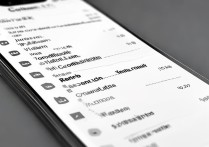








 冀ICP备2021017634号-5
冀ICP备2021017634号-5
 冀公网安备13062802000102号
冀公网安备13062802000102号